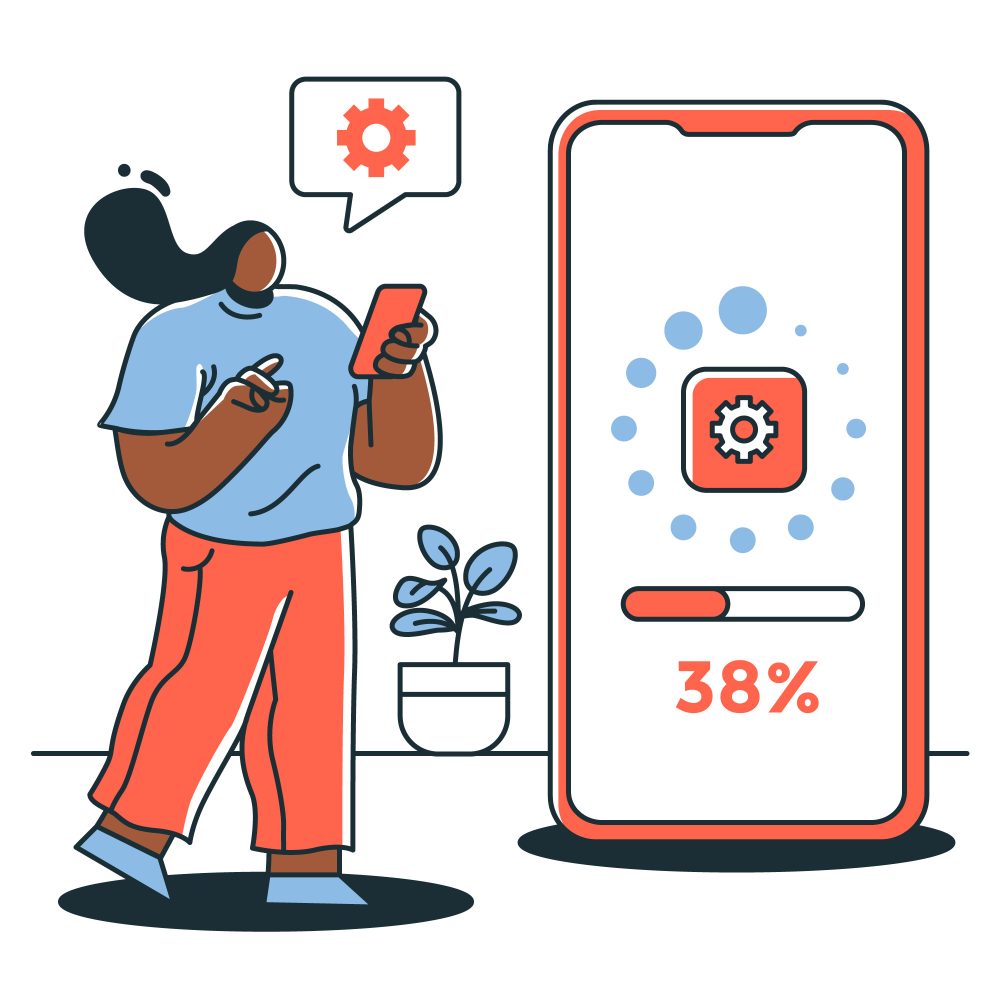اپل ویژگی سلامت باتری آیفون را معرفی کرد که به بخشی ثابت در تنظیمات دستگاههای iOS تبدیل شده است. در این مقاله از گویا آی تی ما ویژگی سلامت باتری، نحوه دستیابی به بهترین عملکرد باتری آیفون، و زمان تعویض باتری آیفون را بررسی میکنیم.
نحوه عملکرد باتری آیفون
آیفونها از باتریهای لیتیوم-یونی قابل شارژ استفاده میکنند. این باتریها شارژ سریع دارند و قدرت بیشتری را در یک باتری سبکتر ارائه میدهند. آیفونهای قدیمیتر نسبت به مدلهای جدیدتر که با ویژگیهای پیشرفته برای جبران سلامت ضعیف باتری ساخته شدهاند، بیشتر در معرض مشکلات باتری هستند. اما همه باتریها با گذشت زمان تخریب میشوند.
مشکلات باتری آیفون که باید به آنها توجه کنید
اگر گوشی شما بهطور غیرمنتظره خاموش میشود و نمیتوانید یک روز کامل را با یکبار شارژ سپری کنید، احتمالاً باتری شما مشکل دارد. علائم دیگر شامل کند شدن برنامهها و کاهش غیرمعمول صدای بلندگو است.
چگونه سلامت باتری آیفون را بررسی کنیم
برای بررسی سلامت باتری، مطمئن شوید که گوشی شما شارژ شده است، سپس به Settings > Battery > Battery Health بروید. در اینجا اطلاعاتی درباره ظرفیت حداکثر، قابلیت عملکرد و پیامهای مهم باتری خواهید یافت، همچنین میتوانید زمان مناسب برای تعویض باتری آیفون را تشخیص دهید.
ظرفیت حداکثر باتری آیفون
اینجا جایی است که میتوانید نشانهای واضح از نیاز به تعویض باتری پیدا کنید. این درصد ظرفیت باتری گوشی شما را در مقایسه با زمانی که نو بود نشان میدهد. این مقدار در ابتدا ۱۰۰٪ (یا کمی کمتر) است و با افزایش سن باتری، ظرفیت کاهش مییابد، به این معنی که ساعتهای کمتری بین شارژها خواهید داشت. اگر عدد زیر ظرفیت حداکثر بیش از ۸۰٪ باشد، طبق گفته اپل، باتری شما سالم است.
عملکرد عادی
در صفحه سلامت باتری، اگر باتری شما بالاترین ظرفیت ممکن را داشته باشد و بهطور عادی کار کند، پیام زیر را خواهید دید:
“Your battery is currently supporting normal peak performance.”
«باتری شما در حال حاضر از عملکرد اوج عادی پشتیبانی میکند.»
مدیریت عملکرد اعمال شده یا خاموش شده
اگر باتری شما باعث کند شدن زمان بارگذاری یا مشکلات عملکرد دیگر شود، ممکن است نیاز به ارتقا داشته باشید. در این صورت، پیام زیر را خواهید دید:
“This iPhone has experienced an unexpected shutdown because the battery was unable to deliver the necessary peak power. Performance management has been applied to help prevent this from happening again.”
«این آیفون به دلیل ناتوانی باتری در ارائه توان اوج لازم، بهطور غیرمنتظره خاموش شده است. مدیریت عملکرد اعمال شده است تا از تکرار این مشکل جلوگیری شود.»
به خاطر داشته باشید، پس از خاموش کردن مدیریت عملکرد، نمیتوانید آن را دوباره روشن کنید. اما اگر گوشی شما بهطور غیرمنتظره خاموش شود، این ویژگی بهطور خودکار دوباره روشن میشود. همچنین میتوانید آن را غیرفعال کنید.
چگونه درصد باتری را مشاهده کنیم
ابتدا، ممکن است بخواهید مطمئن شوید که میتوانید درصد شارژ باتری را در صفحه اصلی مشاهده کنید. در هر آیفونی، درصد باید در آیکون باتری در گوشه بالا سمت راست صفحه نمایش داده شود. اگر نمایش داده نمیشود، از گوشه بالا سمت راست صفحه به پایین بکشید تا مرکز کنترل ظاهر شود. درصد شارژ باتری در بالا نمایش داده میشود.
برای اینکه همیشه درصد باتری در آیکون باتری صفحه اصلی نمایش داده شود، به تنظیمات > باتری بروید و کلید درصد باتری را روشن کنید.
مشاهده پیشنهادات باتری
صفحه باتری ممکن است بینشها و پیشنهاداتی برای بهبود عمر و ظرفیت باتری ارائه دهد. برای مثال، اگر روشنایی صفحه شما بیش از حد بالا باشد، iOS ممکن است پیشنهاد دهد آن را کمی کاهش دهید تا باتری صرفهجویی شود.
میتوانید روشنایی صفحه را با رفتن به تنظیمات > نمایش و روشنایی و حرکت دادن اسلایدر تنظیم کنید. برای تنظیم سریعتر، مرکز کنترل را باز کنید، روی آیکون روشنایی بهآرامی فشار دهید و انگشت خود را به بالا یا پایین حرکت دهید.
ردیابی مصرف باتری توسط برنامهها
در صفحه تنظیمات باتری به پایین اسکرول کنید تا مصرف باتری توسط برنامهها را ببینید، که با بزرگترین مصرفکنندگان باتری شروع میشود. بهطور پیشفرض، ابزار درصد شارژ باتری مصرفشده توسط هر برنامه را نشان میدهد. روی نمایش فعالیت یا یک برنامه خاص ضربه بزنید، اطلاعات تغییر میکند تا مدت زمانی که برنامه از باتری استفاده کرده است، چه در پیشزمینه و چه در پسزمینه، نمایش داده شود.
بررسی مصرف باتری توسط فعالیت همچنین آمار برنامههایی با مصرف کمتر از ۱٪ را نشان میدهد و تعداد دقیقهها یا ثانیههایی که برنامه از باتری استفاده کرده است را نمایش میدهد.
فعال کردن حالت کممصرف
میتوانید حالت کممصرف را در آیفون فعال کنید تا شارژ باتری را افزایش دهید. در صفحه تنظیمات باتری، اگر کلید حالت کممصرف هنوز روشن نیست، آن را روشن کنید. ممکن است صفحه شما کمی کمنور شود. در غیر این صورت، برخی فعالیتهای پسزمینه مانند دانلودها و دریافت ایمیلهای جدید تا زمانی که گوشی کاملاً شارژ شود، متوقف میشوند.
برنامههای شخص ثالث
اگر جزئیات و ویژگیهای بیشتری فراتر از ابزار داخلی باتری اپل میخواهید، مجموعهای از برنامههای شخص ثالث در اپ استور موجود است. این برنامهها میتوانند باتری آیفون شما را تحلیل کنند تا استفاده را ردیابی کرده و توصیههایی برای بهبود عمر باتری ارائه دهند.
چگونه سلامت باتری آیفون خود را حفظ کنیم
حفظ سلامت باتری آیفون برای اطمینان از عملکرد کارآمد دستگاه در طول عمر آن بسیار مهم است. در اینجا چند نکته کاربردی برای کمک به افزایش عمر باتری آورده شده است:
- اجتناب از دماهای شدید
باتری آیفون به دماهای شدید حساس است. دماهای بالا و پایین میتوانند تخریب باتری را تسریع کرده و عملکرد آن را کاهش دهند. بهتر است آیفون خود را در دمای اتاق استفاده کنید تا سلامت باتری بهینه بماند. - بهینهسازی تنظیمات
تنظیمات آیفون میتواند بهطور قابلتوجهی عمر باتری را افزایش دهد. چند تنظیم کلیدی عبارتند از:
- فعال کردن حالت کممصرف: این حالت با غیرفعال کردن برخی ویژگیها و فعالیتهای پسزمینه مصرف انرژی را کاهش میدهد.
- کاهش روشنایی صفحه: کاهش روشنایی صفحه یا استفاده از روشنایی خودکار میتواند در مصرف انرژی صرفهجویی کند.
- خاموش کردن تازهسازی برنامه در پسزمینه: این ویژگی برنامهها را در پسزمینه بهروزرسانی میکند. خاموش کردن آن برای برنامههای غیرضروری میتواند باتری را حفظ کند.
- بهروزرسانی iOS
بهروز نگه داشتن سیستمعامل آیفون بسیار مهم است. اپل بهطور منظم بهروزرسانیهایی منتشر میکند که شامل بهینهسازیهای باتری و بهبودهای عملکرد است و به عملکرد روان دستگاه کمک میکند. - مدیریت برنامههای پسزمینه
برنامههایی که در پسزمینه اجرا میشوند میتوانند باتری را تخلیه کنند. بهطور منظم برنامههایی که بهطور فعال استفاده نمیکنید را ببندید تا از مصرف غیرضروری انرژی جلوگیری شود. - محدود کردن خدمات مکانیابی
خدمات مکانیابی میتوانند مصرف باتری زیادی داشته باشند. تنظیمات برنامههایی که نیازی به دسترسی مداوم به مکان شما ندارند را از طریق تنظیمات > حریم خصوصی > خدمات مکانیابی تغییر دهید. - مدیریت اعلانهای فشاری
اعلانهای فشاری باعث بیدار شدن آیفون و مصرف باتری میشوند. محدود کردن تعداد برنامههایی که اعلان ارسال میکنند میتواند به صرفهجویی در باتری کمک کند. به تنظیمات > اعلانها بروید و اعلانها را برای برنامههای کم اهمیت خاموش کنید. - استفاده از وایفای در صورت امکان
استفاده از وایفای نسبت به دادههای سلولی انرژی کمتری مصرف میکند. هر زمان که ممکن است، بهویژه هنگام پخش ویدئو یا دانلود فایلهای بزرگ، به شبکههای وایفای متصل شوید. - اجتناب از تخلیه کامل باتری
باتریهای لیتیوم-یونی، مانند باتریهای آیفون، با چرخههای شارژ جزئی بهترین عملکرد را دارند. از تخلیه کامل باتری بهطور مکرر خودداری کنید. در عوض، سعی کنید شارژ باتری را بین ۲۰٪ تا ۸۰٪ نگه دارید تا عملکرد بهینه باشد. - شارژ مناسب
عادات شارژ مناسب میتواند به حفظ سلامت باتری کمک کند. از متصل ماندن آیفون به شارژر پس از رسیدن به ۱۰۰٪ خودداری کنید.
فراتر از سلامت باتری با HYPER
گنجاندن این نکات در روال روزانه شما میتواند بهطور قابلتوجهی عمر باتری آیفون شما را بهبود بخشد.
source